Download klassiske Windows-temaer til Windows 10
Hvis du har brugt Windows i lang tid, er du måske bekendt med klassiske temaer, som gamle Windows-versioner havde. De havde farverige vinduesrammer med gradienter og brugerdefinerede skrifttyper, som var baseret på det tidligere grå tema. Sådanne temaer var tilgængelige i Windows 95, Windows 98, Windows 2000 og Windows XP, som var den sidste Windows-version, der havde dem indbygget. Her er min port af disse temaer til Windows 10.
Reklame
 Jeg har altid godt kunne lide, hvordan klassiske temaer så ud. De har en særlig plads i mit hjerte som en påmindelse om de gode gamle tider med Windows 2000, som var mit foretrukne styresystem i mange år. Jeg besluttede at få dem i Windows 10.
Jeg har altid godt kunne lide, hvordan klassiske temaer så ud. De har en særlig plads i mit hjerte som en påmindelse om de gode gamle tider med Windows 2000, som var mit foretrukne styresystem i mange år. Jeg besluttede at få dem i Windows 10.Desværre er der ingen direkte måde at få det nøjagtige udseende af nogen af de klassiske temaer, især dem, der har titellinjegradienter. Windows 10 kommer uden den klassiske temamotor. Microsoft har fjernet understøttelse af de fleste farve- og skrifttypemålinger og beholder kun temaer baseret på visuelle stilarter. Aero-motoren, som er den eneste tilgængelig i Windows 10 (og Windows 8), har ingen understøttelse af titellinjegradienter, medmindre systemfiler er lappet. Lad os dog ikke gå ind på det område. Det lykkedes mig at få noget, der ligner de originale klassiske temaer.
Der er et skjult "Aero Lite"-tema i Windows 10, som bruges som base for temaer med høj kontrast. Heldigvis understøtter den brugerdefinerede farver uden patching eller tredjepartsapps.

Ved at bruge farvepaletten i Windows XP reproducerede jeg med succes alle 17 klassiske temaer, som er:
- Mursten
- Ørken
- Aubergine
- Liac
- Ahorn
- Marine
- Blomme
- Græskar
- Regnvejrsdag
- Rød blå hvid
- Rose
- Skifer
- Gran
- Storm
- Blågrøn
- Hvede
- Klassisk tema fra Windows XP
Lad os nu se nogle skærmbilleder af dem:


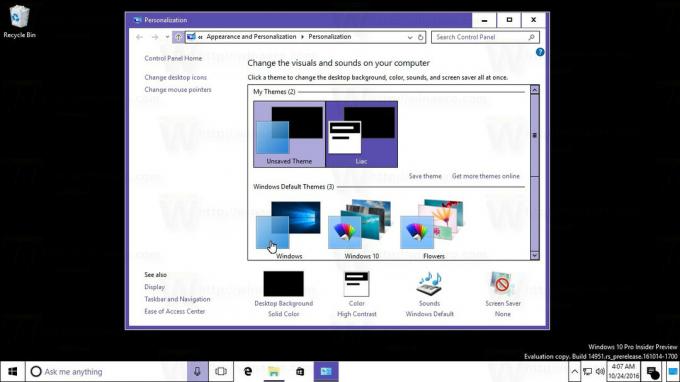



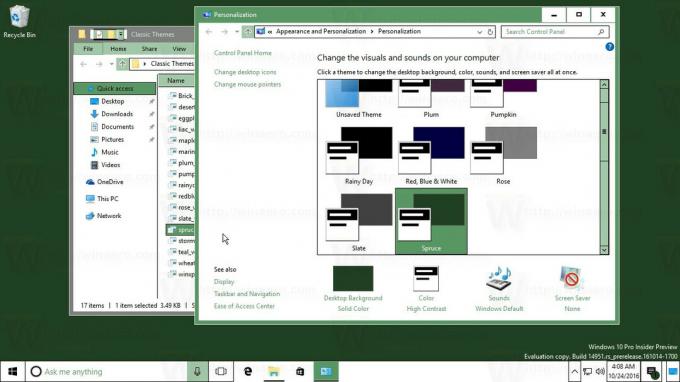
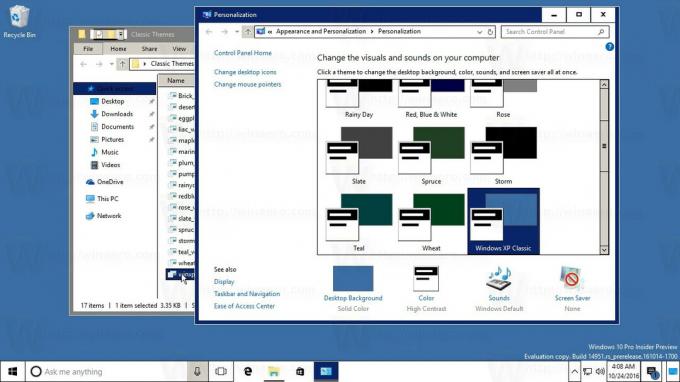
Download hele kollektionen her:
Download klassiske temaer til Windows 10
Hvert tema er kun en *.theme-fil. Dobbeltklik på det for at anvende det. Jeg har også en samling af lignende temaer til Windows 8.x her.
Endelig, hvis du bruger Klassisk Shell Startmenu, den har en "XP klassisk retro" skin tilgængelig, der gør Start-menuen smelter naturligt sammen med disse klassiske temaer.
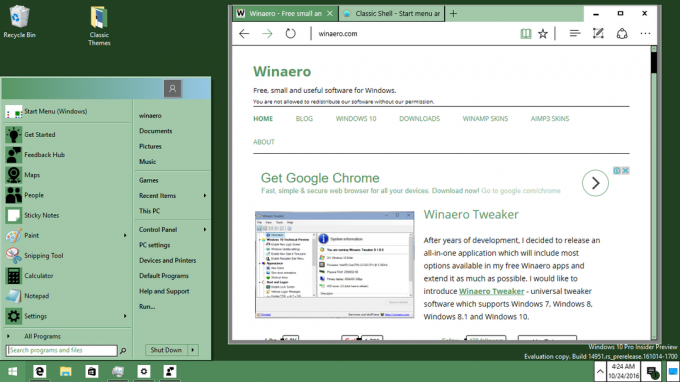 En anden måde at få startmenuen til at se pænere ud på er at bruge "Metro"-skindet på Classic Shell (det leveres som standard):
En anden måde at få startmenuen til at se pænere ud på er at bruge "Metro"-skindet på Classic Shell (det leveres som standard):
- Indstil den ønskede klassiske temaport som dit Windows 10-tema. Det vil tilføje en brugerdefineret farve til din Personliggørelse - Farver indstillingsside.

- Skift til standard Windows 10-temaet, og genbrug den farve i Personalization, så Metro-skindet i Classic Shell-menuen får den farve.

- Skift tilbage til det Aerolite-baserede tema. Du vil ende med følgende udseende:

Kan du lide disse temaer? Savner du det gode gamle klassiske tema i Windows 10? Fortæl os i kommentarerne.

